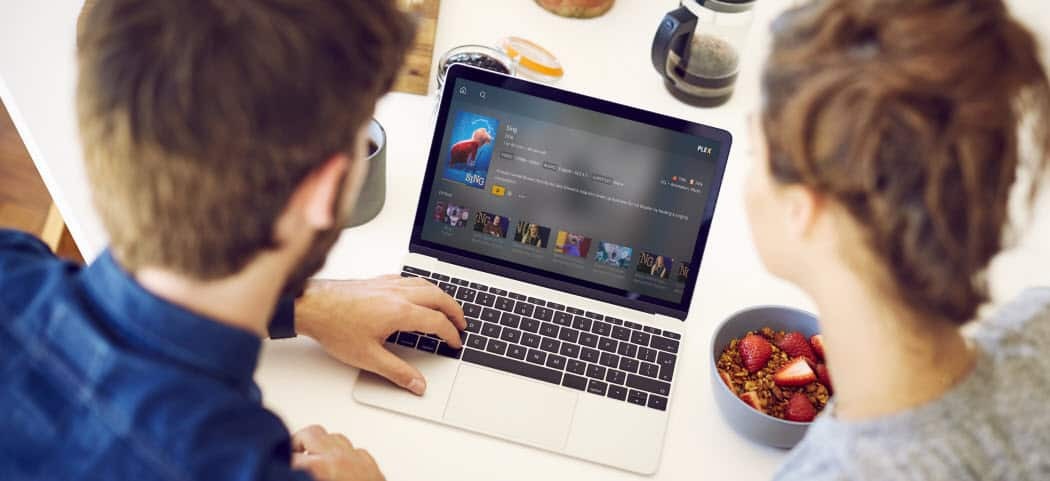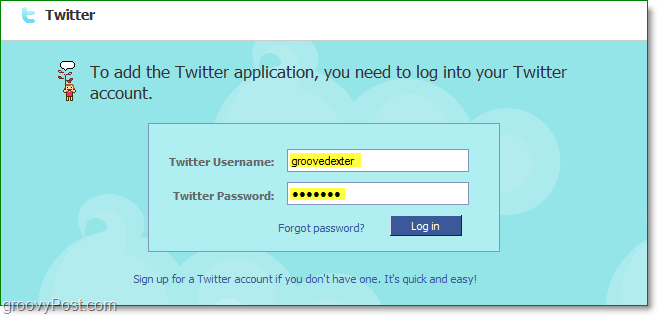Comment personnaliser le volet de lecture de Microsoft Outlook
Microsoft Office Microsoft 365 Microsoft Microsoft Outlook Perspective Héros / / March 31, 2021
Dernière mise à jour le
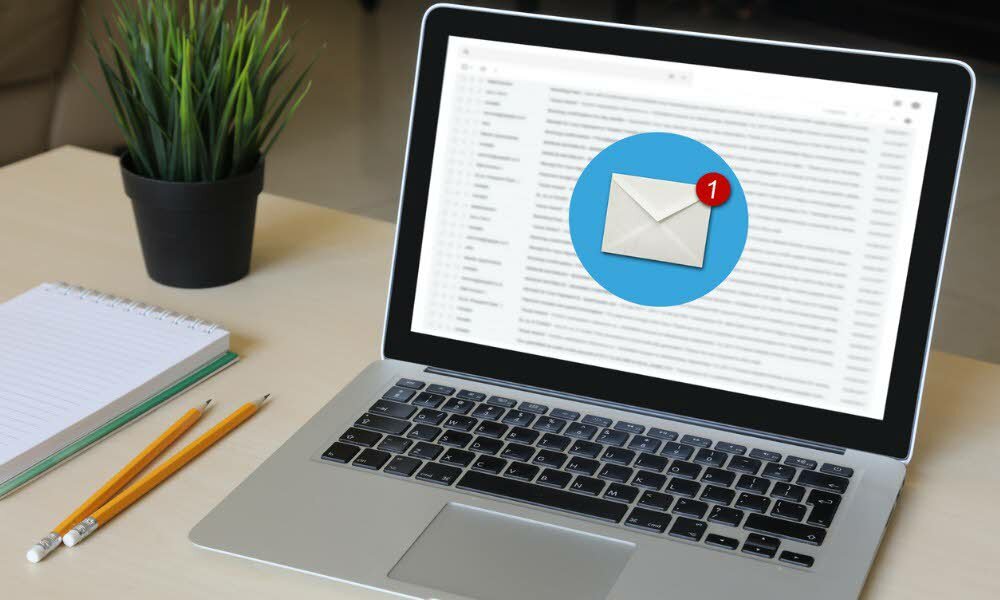
Le volet de lecture facilite la lecture des messages individuels dans Microsoft Outlook, qui fait partie de Microsoft 365. Il est également entièrement personnalisable pour mieux répondre à vos besoins. Dans cet article, vous en apprendrez plus sur la volet de lecture et des moyens de le personnaliser facilement.
Volet de lecture Outlook
Vous pouvez activer / désactiver le volet de lecture dans Microsoft Outlook en cliquant sur le bouton Onglet Afficher dans le groupe Disposition. De là, sélectionnez le volet de lecture. Par défaut, le volet de lecture est activé. Pour faire des ajustements à ce paramètre:
- Ouvrir Microsoft Outlook.
- Choisir la Vue languette.
- Clique le Groupe de mise en page.
- Sélectionner Volet de lecture.
Vous pouvez positionner le volet de lecture vers la droite ou le bas ou le désactiver à partir de cet emplacement.
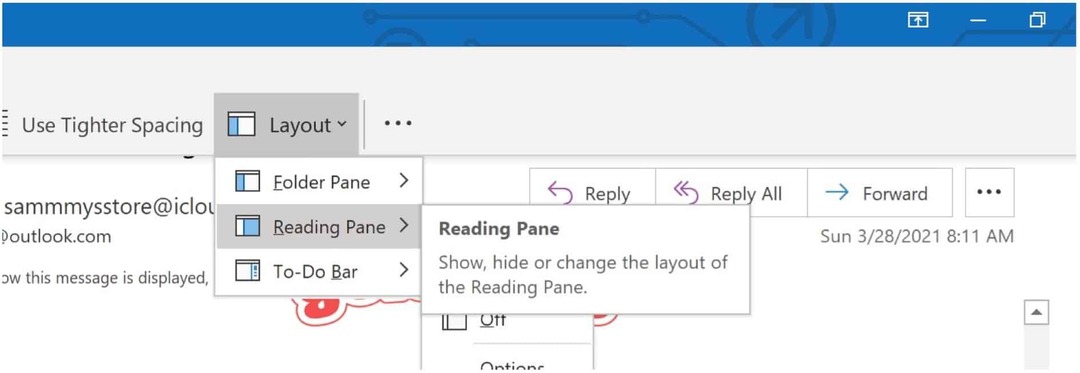
Lorsque vous désactivez le volet de lecture, il ne le fait que pour le dossier dans lequel vous vous trouvez actuellement. Pour le désactiver pour plusieurs dossiers, choisissez le
Paramètres du volet de lecture de Microsoft Outlook
À des fins de personnalisation, vous pouvez modifier divers paramètres à l'aide du volet de lecture de Microsoft Outlook, notamment les suivants. Vous pouvez modifier les paramètres en cliquant sur l'onglet Affichage dans le groupe Disposition, puis en sélectionnant Volet de lecture> Options.
Marquer les messages comme lus
Lorsque vous consultez les messages dans le volet de lecture, vous pouvez automatiquement marquer les éléments comme lus. Pour allumer:
- Sous Options, cochez la case Marquer les éléments comme lus lorsqu'ils sont affichés dans le volet de lecture.
- Entrez le nombre de secondes jusqu'à ce qu'Outlook rende le message lu.
- Décochez la case pour désactiver la fonctionnalité, qui est la valeur par défaut.
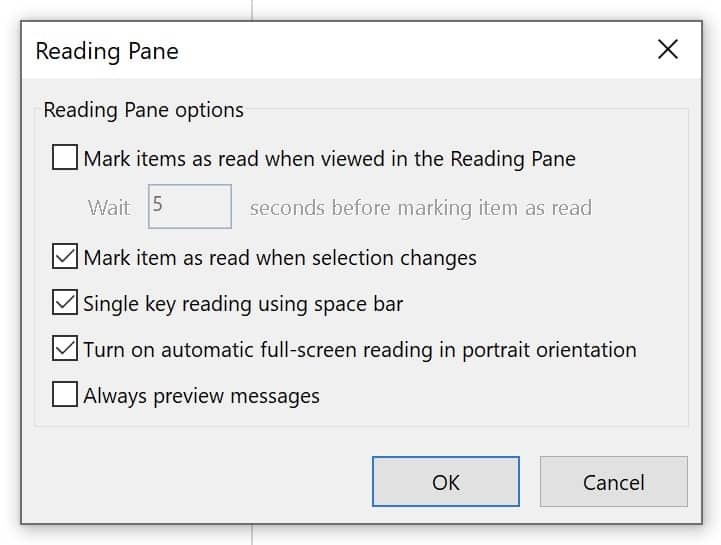
Prévisualiser les messages lors du changement de dossier
Lorsqu'il est activé, Toujours prévisualiser les messages affiche le message le plus récent dans le volet de lecture lorsque vous naviguez vers un autre dossier. Lorsqu'elle est désactivée (par défaut), la première fois que vous accédez à un dossier après le lancement d'Outlook, vous verrez Sélectionner un élément à lire dans le volet de navigation.
- Sous Option, sélectionnez ou décochez la case Prévisualisez toujours les messages case à cocher.
Utilisez la barre d'espace pour déplacer les messages
Lorsqu'elle est active (par défaut), la lecture d'une seule touche vous permet d'utiliser la barre d'espace pour parcourir vos messages dans le volet de lecture. Ce faisant, un clic sur la barre d'espace dans le volet de lecture fait défiler une page vers le bas.
- Sous Option, sélectionnez ou décochez la case Lecture d'une seule touche à l'aide de la barre d'espace case à cocher.
Modifier la taille des éléments prévisualisés dans le volet de lecture
Vous pouvez augmenter ou diminuer temporairement le niveau de zoom dans le volet de lecture de Microsoft Outlook à l'aide de deux méthodes.
Tout d'abord, vous pouvez utiliser le contrôle Zoom en bas de la fenêtre Outlook. Les changements de zoom n'affectent que message actuel.
Deuxièmement, dans le volet de lecture, appuyez sur CTRL sur votre clavier tout en faisant rouler la molette de défilement de votre souris. En faisant rouler la roue, le contenu s'agrandit; à l'inverse, il devient plus petit.
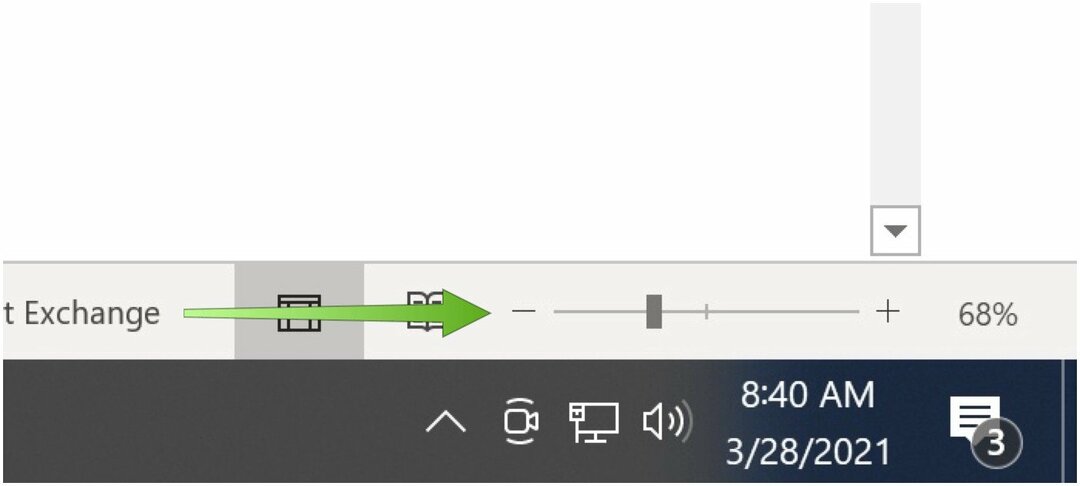
Afficher un aperçu des messages dans la liste des messages
Lorsque votre boîte de réception Microsoft Outlook regorge d'un grand nombre de messages, vous pouvez choisir d'afficher uniquement les une, deux ou trois premières lignes de la liste de messages. Ce faisant, vous verrez également le nom de l'expéditeur et la ligne d'objet.
Pour faire des ajustements:
- Choisir la Onglet Afficher dans Microsoft Outlook.
- Sélectionner Vue actuelle.
- Cliquez sur Aperçu du message.
- Choisissez entre Désactivé, 1 ligne, 2 lignes ou 3 lignes.
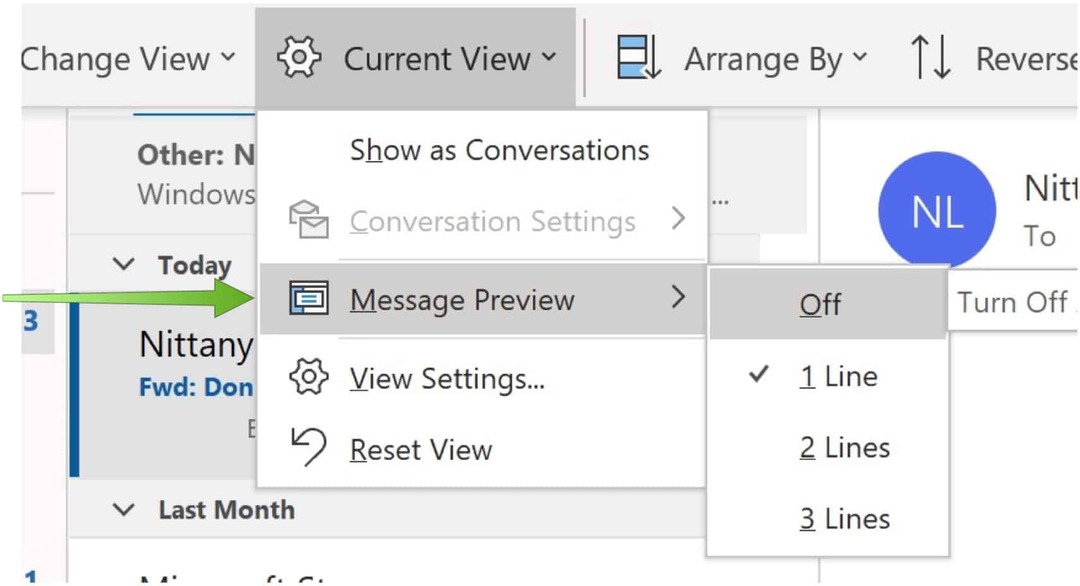
Vous pouvez prendre un message que vous lisez ou rédigez et le diviser en deux volets horizontalement. Idéalement, c'est un excellent moyen de séparer les longs messages pour maximiser l'espace sur votre écran. Lorsqu'il est activé, vous pouvez faire défiler chaque volet séparément.
- Ouvrir Microsoft Outlook.
- Choisi ton un message.
- presse CTLR + ALT + S en choisissant où pour diviser votre message.
- Faites glisser le barre divisée à votre emplacement préféré.
Le volet de lecture de Microsoft Outlook ne propose pas de nombreux outils de personnalisation. Ceux qu'il fait devraient être suffisants pour que le volet corresponde mieux à vos besoins. Ce faisant, vous devriez avoir une meilleure expérience de lecture des e-mails.
Comment effacer le cache, les cookies et l'historique de navigation de Google Chrome
Chrome fait un excellent travail de stockage de votre historique de navigation, de votre cache et de vos cookies pour optimiser les performances de votre navigateur en ligne. Voici comment ...
Appariement des prix en magasin: comment obtenir des prix en ligne lors de vos achats en magasin
L'achat en magasin ne signifie pas que vous devez payer des prix plus élevés. Grâce aux garanties d'égalisation des prix, vous pouvez obtenir des remises en ligne lors de vos achats à ...
Comment offrir un abonnement Disney Plus avec une carte-cadeau numérique
Si vous appréciez Disney Plus et souhaitez le partager avec d'autres, voici comment acheter un abonnement Disney + Gift pour ...
Votre guide de partage de documents dans Google Docs, Sheets et Slides
Vous pouvez facilement collaborer avec les applications Web de Google. Voici votre guide de partage dans Google Docs, Sheets et Slides avec les autorisations ...